CSV ファイル内の工具を編集する
工具データをスプレッドシートにエクスポートすることは、お好みのスプレッドシート アプリケーションを使用して工具を作成、修正、および管理することができる、代替のスタンドアロン ワークフローです。たとえば、このワークフローを使用して、カスタム工具ライブラリ内の送りと速度を変更して、別の材料や、馬力の低いマシンで使用できるようにすることができます。
次の方法で、工具データをスプレッドシートに転送します。
- ライブラリをカンマ区切り値ファイル
CSVにエクスポートする。 - [工具ライブラリ]ダイアログからスプレッドシートに工具データをコピーする。
スプレッドシートでは、列の幅を変更したり、列をコピーして貼り付けることにより並べ替えることができます。

パラメータ名は黄色でハイライト表示されています。
工具データを修正した後で、工具データを工具ライブラリにインポート、またはコピーして貼り付けることができます。
スプレッドシートに工具を追加する
工具データが含まれている行をコピーして貼り付けます。
その行で、工具データを編集します。[工具インデックス]列に、連続する番号を入力します。
スプレッドシート [工具ライブラリ]にインポートされる工具データ 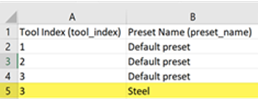
工具プリセットを作成するには、コピー元の工具と同じインデックスを使用し、
[プリセット名]列で名前を修正します。
行 4 をコピーし、名前を[既定のプリセット]から Steel に変更しました。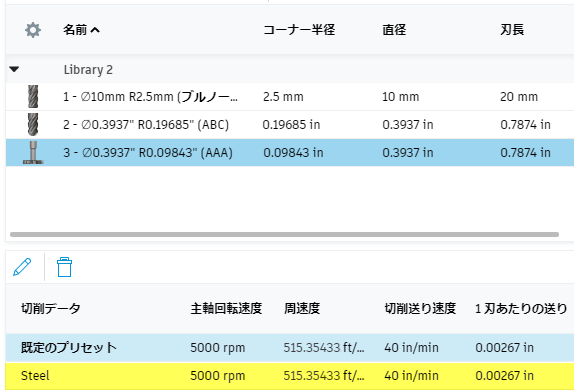
プリセットのリストに Steel が表示されます。インポートする前にスプレッドシートを保存します。
前のスプレッドシートが開いている間にライブラリを再度エクスポートするには、スプレッドシートの別の名前を入力します。
工具ライブラリから工具をコピーして CSV に貼り付ける
1 つまたは複数の工具を選択し、Windows または Mac の標準ショートカットを使用します。
- [Ctrl]+[C]と[Ctrl]+[V] (Windows)
- [Command]+[C]と[Command]+[V] (macOS)
個々の工具を選択するには、[Ctrl]キー(Win)または[Command]キー(macOS)を押しながら選択します。
工具データをスプレッドシートに複数回コピーする場合:
- 複数の列ヘッダを削除します。これらは工具をコピーするたびに作成されます。
- [工具インデックス]列の値を修正して、値が連続するようにします。
または、[工具ライブラリ]ダイアログで工具を右クリックし、コンテキスト メニューから[工具をコピー] ![]() または[工具を貼り付け]
または[工具を貼り付け] ![]() を選択します。
を選択します。
スプレッドシートから工具をコピーして工具ライブラリに貼り付ける
スプレッドシートで、ヘッダ行と、コピーする工具データが含まれている 1 つまたは複数の行を選択します。行 1 ~ 5 など、工具の範囲を選択できます。
ヒント: 1 つの範囲として工具を選択できない場合(行 1 ~ 3 と行 5 ~ 7 など)は、2 つの範囲を別々にコピーして空のスプレッドシートに貼り付けます。次に、[工具インデックス]列の値を修正して、連続するようにします。次に、範囲として選択します。[工具ライブラリ]ダイアログで、工具を貼り付けるライブラリを選択します。
工具リストを右クリックして、[スプレッドシートから貼り付け]
 を選択します。
を選択します。